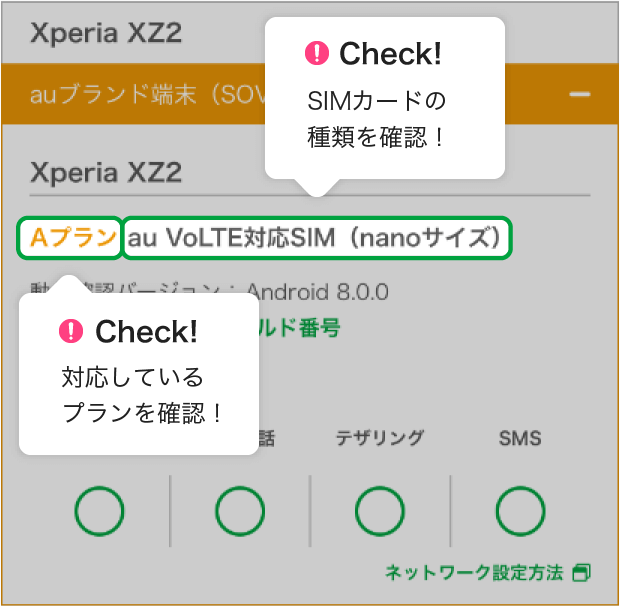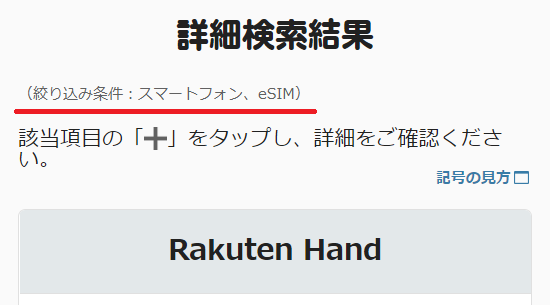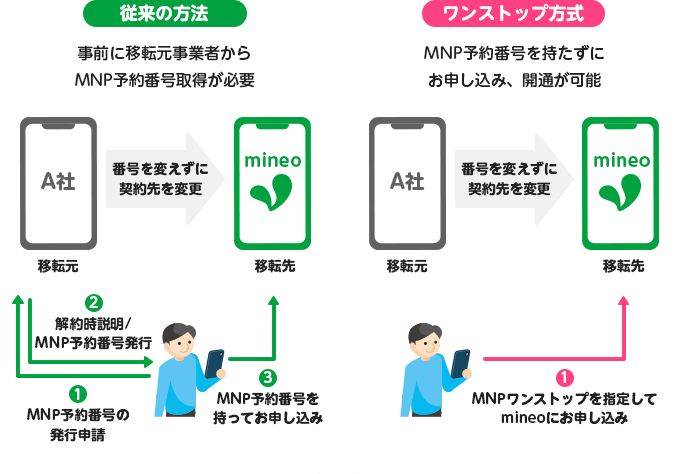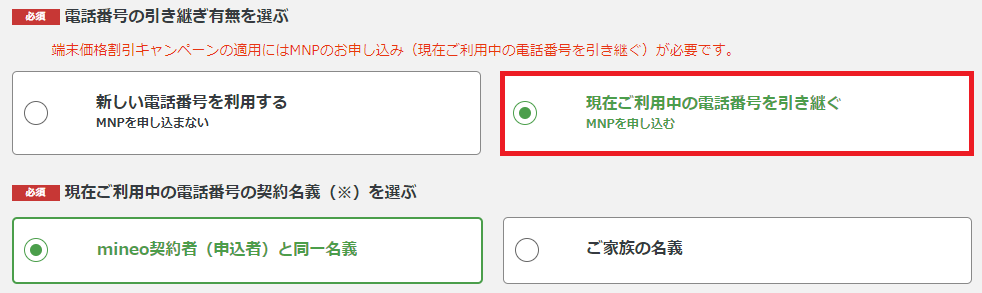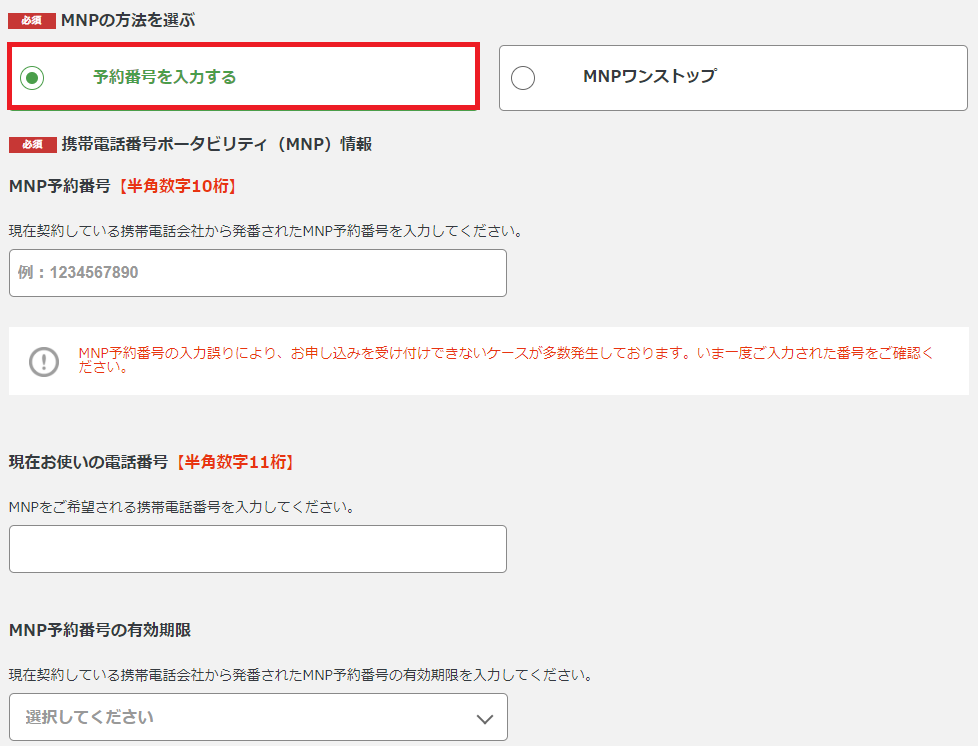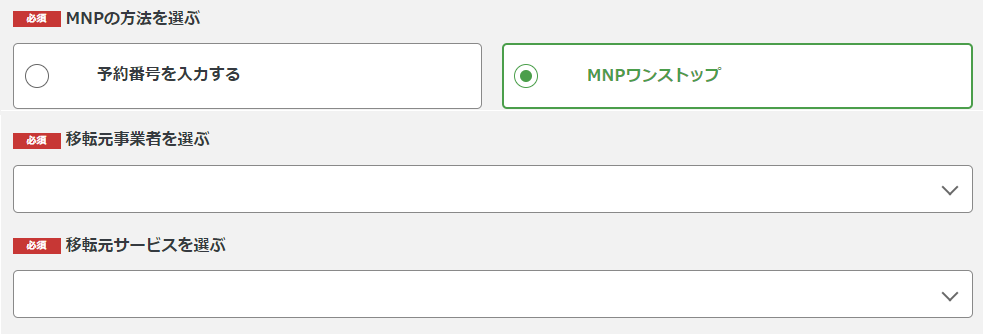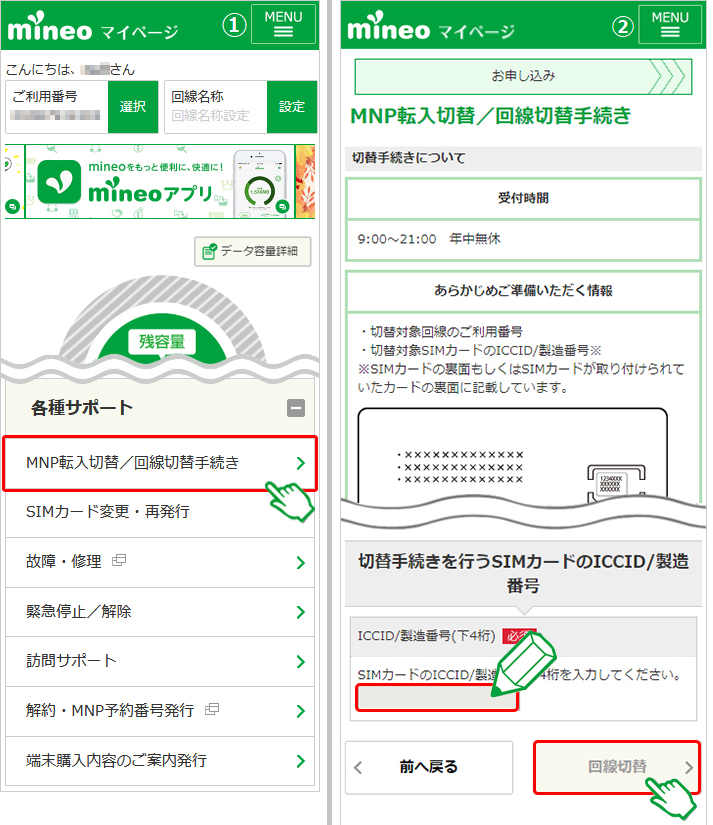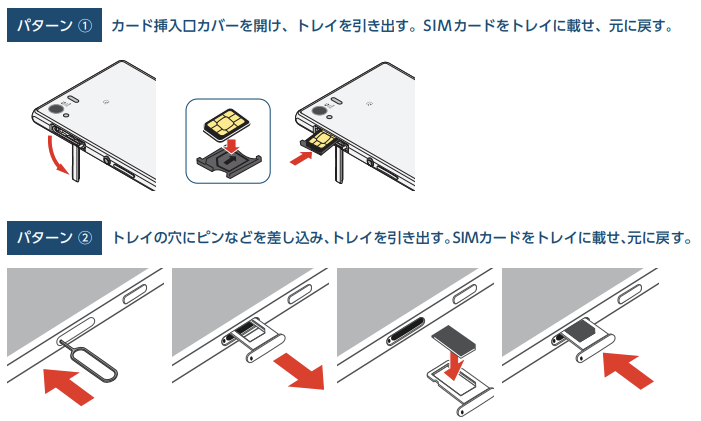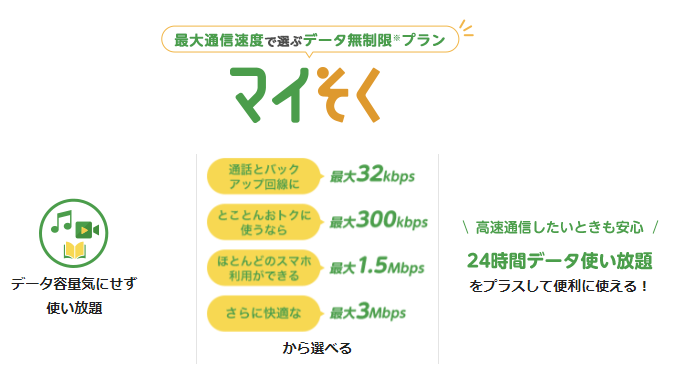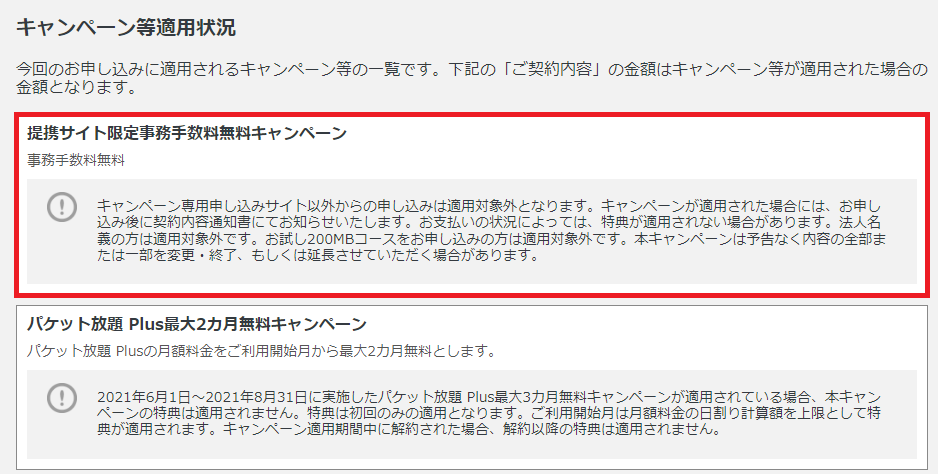auからmineo(マイネオ)に乗り換え(MNP)手順やメリット・デメリット・注意点を徹底解説。
mineo(マイネオ)で契約事務手数料3300円無料キャンペーン実施中!
- 当サイト経由申込で「契約事務手数料3300円無料キャンペーン」が適用!
- ドコモ回線/au回線/ソフトバンク回線が選べる
- SIMカード/eSIMどちらも契約可能
- 基本データ容量で選ぶ「マイピタ」、通信速度で選ぶ「マイそく」が選べる
※SIM
※お試し200MBコース、マイそくスーパーライトを申し込みの
auからmineo(マイネオ)に乗り換える(MNP)手順を解説
【手順①】mineoで使いたいスマホが動作確認されているかを見る
- mineoではSIMカードのみ/eSIMのみ契約する
- SIMロックを解除したauで購入したAndroidスマホやiPhoneを使う
- 自分で用意したSIMフリー版AndroidスマホやiPhoneを使う
場合は、使いたいスマホがmineoで動作確認されていることを確認してください。
動作確認済み端末検索で、手持ちのAndroidスマホやiPhoneの対応しているプランとSIMカードの種類が確認できます。
auから販売されているAndroidスマホはau回線でのみ動作確認されています。ドコモ回線やソフトバンク回線で利用する場合は自己責任です。
auから販売されているiPhoneはau回線でのみ動作確認されていますが、SIMロックを解除すればドコモ回線/au回線/ソフトバンク回線どれでも絶対に使えるのでご安心ください。
mineoのeSIMはどのスマホで使える?
mineoのeSIMで動作確認されているスマホは、動作確認済み端末検索|端末|格安スマホ・SIM【mineo(マイネオ)】から確認できます。
上記ページにアクセスすると、絞り込み条件で「スマートフォン」と「eSIM」が選択された状態の、mineoの動作確認情報の詳細検索結果が表示されます。
【手順②】auスマホを使うなら、My au等でSIMロック解除手続きする
auで購入したAndrodスマホやiPhoneは、発売時期によってSIMロックがかかっているかどうかが異なります。
2021年10月1日以降にauから新たに販売されるスマホは、SIMロックなしのSIMフリー状態で販売されています。2021年9月24日発売のiPhone 13シリーズもSIMロックなしです。
2021年9月30日までにauから販売されたAndroidスマホやiPhoneは、SIMロックが設定されています。mineoを契約する前に、My auなどでSIMロック解除手続きを実施してください。
一部のauのAndroidスマホは、mineoのSIMカードを入れた後にSIMカードの設定が必要になることがあります。
これを事前に知っておかないと、SIMカードを入れた後もなぜかSIMカードを認識しないとか、SIMカードを入れてもすぐに圏外になる、という沼に陥る可能性があります。
【手順③】auでMNP予約番号を発行するか、MNPワンストップを利用するか決める
auからmineoに乗り換える場合、①auでMNP予約番号を発行・取得して申し込む方法、②MNPワンストップ方式を利用して申し込む方法、の2つの方法が利用できます。どちらを利用してもOKです。
MNPワンストップ方式とは、従来必要だったMNP予約番号の発行手続きが不要になる制度です。
auとmineoはMNPワンストップ方式に対応しているため、auでMNP予約番号を発行不要でmineoに乗り換えが可能です。
もちろん従来どおりに、auでMNP予約番号を発行してからmineoに申し込みも可能です。
なお、あなたの契約状況によっては、「MNPワンストップ方式」を利用せずに申し込んだほうがスムーズに行く可能性があります。MNPワンストップでうまくいかない場合はMNP予約番号を発行しましょう。
auのMNP予約番号の発行方法
MNP予約番号は、電話・WEBサイト・auショップ等で発行できます。WEBサイトなら24時間受け付けているのでWEBサイトからMNP予約番号を発行するのがオススメです。
mineoを他社から乗り換えで申し込むときは、MNP予約番号の有効期限が10日以上残っている必要があります。MNP予約番号の有効期限は発行日を含めて15日間です。
| 利用方法 | MNP予約受付窓口 | 受付時間 |
|---|---|---|
| 携帯電話 一般電話 | 0077-75470(無料) | 9:00~20:00 |
| Web | My au TOP →画面上部「スマートフォン・携帯電話」 → ご契約内容/手続き →お問い合わせ/お手続き → MNPご予約 | 9:00~20:00 |
| 店頭 | auショップ / トヨタ au取扱店 (一部除く) | 店舗によって 異なる |
MNP予約番号の発行手続きをWEBまたは電話で行った場合、157よりSMSで通知されます。
【手順④】mineoの契約に必要なものを用意する
mineoの契約に必要なものを用意してください。
GmailやYahoo!メールなどのフリーメールアドレスを用意して申し込みましょう。
- 契約者本人名義のクレジットカード
- 本人確認書類(運転免許証など)
- MNP予約番号
- 連絡用メールアドレスおよび電話番号
※1 デビットカード、プリペイドカードはご登録いただけない場合がございます。クレジットカードでのご登録をお願いします。
【手順⑤】mineo公式サイトからSIMやスマホを「デュアルタイプ」で申し込む
mineo公式サイトにアクセスして、SIMカード/eSIM/スマホセットを申し込んでください。
スマホセット申込時は、自分の申し込みたいスマホを選択し、端末の色、スマホアクセサリー、モバイルバッテリー、支払回数を選択してください。「mineo端末安心保証」に加入するかどうかはお好みです。
EIDを登録する
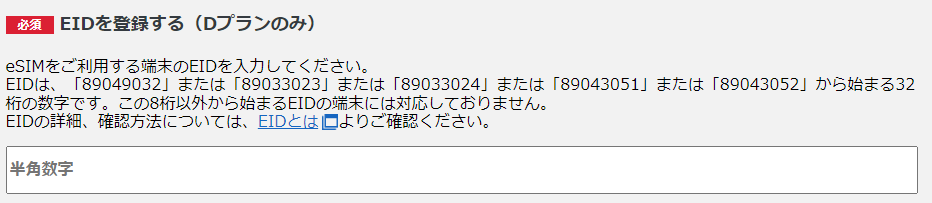
EID確認手順|mineoユーザーサポートを参考にして、スマホのEIDを確認して入力してください。EID部分を長押しするとコピーできます。
「デュアルタイプ」を選択

シングルタイプは「データSIM」のことです。「シングルタイプ」への乗り換えはできないのでご注意ください。これはmineoだけでなくどの格安SIM会社でも、データSIMへの乗り換えはできません。
「現在ご利用中の電話番号を引き継ぐ」を選択
他社から乗り換えでmineoを契約する場合は、「電話番号の引き継ぎ有無を選ぶ」では【現在ご利用中の電話番号を引き継ぐ】を選択してください。
その後、「現在ご利用中の電話番号の契約名義を選ぶ」という選択肢が表示されるので、どちらか当てはまる方を選択してください。
「予約番号を入力する」または「MNPワンストップ」を選択
MNP予約番号を発行している場合は、【MNP予約番号を入力する】を選択して、MNP予約番号、現在お使いの電話番号、MNP予約番号の有効期限を入力してください。
MNPワンストップを利用する場合は、【MNPワンストップ】を選択して、移転元事業者と移転元サービスを選択し、現在お使いの電話番号を入力してください。
| 移転元事業者 | 移転元サービス |
| 株式会社NTTドコモ | NTTドコモ ahamo |
| KDDI株式会社/ 沖縄セルラー電話株式会社 | au UQ mobile povo |
| ソフトバンク株式会社 | ソフトバンク ワイモバイル LINEMO LINEモバイル |
| 楽天モバイル株式会社 | 楽天モバイル 楽天モバイル(ドコモ回線・au回線) |
MNPワンストップを利用した申込の場合、申込み完了後も手続きが必要
MNPワンスチップを利用した申し込みの場合は、「MNPワンストップを行う」を選択し、現在契約中の携帯電話会社のマイページにてMNP予約番号発行に関する注意事項を確認し、転出手続きしてください。
エラーなどで、現在契約中の携帯電話会社のマイページが確認できなかった場合は、「MNPワンストップ申し込みを受け付けメール」に記載のURLより再度手続きしてください。
【手順⑥】MNPワンストップ利用時は追加で手続きが必要
mineo申し込み後、「MNPワンストップを行う」を選択し、auのマイページにてMNP予約番号発行に関する注意事項を確認して、転出手続きを実施してください。
エラーなどでauのマイページが確認できなかった場合は、「MNPワンストップ申し込みを受け付けメール」に記載のURLより再度手続きしてください。
auですでにMNP予約番号が発行されているなど、auでMNPワンストップによる転出手続きができない場合は、MNP予約番号を取得して、取得したMNP予約番号を利用して再度申し込みしてください。
お試し200MBコース、マイそくスーパーライトを申込の場合は契約事務手数料無料の適用対象外
mineoの開通手順を解説
【手順①】mineoマイページからMNP転入切り替え手続きを行う
mineoのSIMカードやeSIMを他社から乗り換えで契約した場合は、「回線切替手続き」が必要です。MNP転入切り替え手続きはマイページから行えます。
回線切替の受付時間帯はプランによって異なります。
| 受付時間 | 切り替えに かかる時間 | |
| ドコモ回線 (Dプラン) | 9時から21時まで | 約30分 |
| au回線 (Aプラン) | 9時から21時まで | 約30分 |
| ソフトバンク回線 (Sプラン) | 10時から19時まで | 約1時間 |
ドコモ回線とau回線は20時以降、ソフトバンク回線は18時以降にMNP転入切り替え手続きを実施した場合、切り替えが翌日になることがあります。
特に、月末日は申し込みの集中が予想されます。当日中の切り替えを希望の場合は、早めに手続きしたほうがいいでしょう。
手続き手順
- マイページにアクセス
- eoIDとeoパスワードを入力してログイン
- 〔登録情報の変更・サポート〕から〔MNP転入切替/回線切替手続き〕をタップ
- SIMカード台紙記載の[ICCID/製造番号]の下4ケタを入力後、〔回線切替〕をタップ
- 受付後、申し込みの際に登録したメールアドレスに「回線切替受付メール」が送られてくる
【手順②】スマホにmineoのSIMカードを入れる/eSIMプロファイルをインストールする
手持ちのスマホにmineoのSIMカードを入れる
MNP転入切り替え手続きが完了したら、SIMカードを台紙から取り外してスマホにSIMカードを入れてください。
mineoのSIMカードは「マルチSIMカード」が提供されています。
マルチSIMカードは、1枚のSIMカード台紙から、①nanoSIM、②microSIM、③標準SIMの3つのサイズに切り離しできます。ほとんどの人はnanoSIMサイズに切り取って使用します。
スマホにmineoのeSIMプロファイルをインストールする
を参考にして、AndroidスマホやiPhoneにeSIMのインストールを行ってください。画像付きで解説されているので初心者も安心です。
【手順③】スマホでネットワーク設定(APN設定)する
- 【AndroidのAPN設定】ネットワーク設定(Android™・Windows端末等)|mineoユーザーサポート
- 【iPhoneのAPN設定】ネットワーク設定(iOS端末)|mineoユーザーサポート
を参考にして、スマホでmineoのネットワーク設定(APN設定)を完了させてください。
Wi-Fiに接続するときにIDとパスワードが求められるように、スマホがmineo回線に接続するときにもIDとパスワードみたいなものが求められます。
APN設定をしないとmineo回線を使ってデータ通信ができないので、絶対にAPN設定してください。
iPhoneにAPN構成プロファイルをインストールする手順
iPhoneにAPN構成プロファイルをインストールする手順は以下の通り。
なお、mineoの前にUQモバイル/ワイモバイル/IIJmioなどの他社格安SIMを使っていて、iPhone内に他社APN構成プロファイルがある場合は削除してください。
iPhoneにインストールできるAPN構成プロファイルは1つまでです。削除手順は「ネットワーク設定(iOS端末)ページ内に記載されています。
APN構成プロファイルのインストール手順
- ネットワーク設定(iOS端末)|mineoユーザーサポートにあるQRコードを読み取る
- ダウンロードの許可画面が表示されるので「許可」をタップ
- プロファイルがダウンロードされたら「閉じる」をタップ
- ホーム画面に戻り、「設定」→「一般」→「VPNとデバイス管理」をタップ
- 「ダウンロード済みプロファイル」をタップ
- 「プロファイルをインストール」画面が開くので、「インストール」をタップ
- パスコードを入力する
- 警告画面を確認し、「インストール」をタップ
- 「インストール」をタップ
- 「完了」をタップ
【手順④】テストコールして正常に終了することを確認して利用開始
- ドコモ回線とau回線は、テストコール「111」(通話無料)にダイヤルする
- ソフトバンク回線は、テストコール「11112」(通話無料)にダイヤルする
正常に終了すればmineoが開通しています。
Wi-Fiをオフにして、ChromeやSafariなどでWebサイトにアクセスできるか確認してください。
データ移行は新スマホに機種変更したときだけ必要。SIMのみ契約して入れ替えるときは不要
mineoで販売されているスマホを購入している場合は、必要に応じて旧スマホから新スマホに写真・動画・アプリ・電話帳などのデータ移行やバックアップも実施してください。
新スマホへのデータ移行は、新スマホの初期設定時にも可能です。
Androidスマホは、スマホメーカーが提供しているデータ移行アプリを利用する方法や、スマホ同士をUSB type-Cケーブルで接続して有線でデータ移行する方法があります。
iPhoneは、iOSの「クイックスタート機能」を利用すると簡単に新しいiPhoneにデータ移行できます。
auとmineo(マイネオ)の料金プラン比較
| キャリア | 料金プラン名 | 料金 |
| au | auマネ活プラン | 【3GBまで】月額5.588円 【3GB以上】月額7.238円 |
| au | 使い放題MAX 5G/4G | 【3GBまで】月額5,588円 【3GB超】月額7,238円 |
| au | ピタットプラン5G/4G | 【4GB~7GB】月額6,765円 【1GB~4GBまで】月額5,115円 【1GBまで】月額3,465円~ |
| au | スマホミニプラン5G/4G | 【~1GB】月額3,465円 【1~2GB】月額4,565円 【2~3GB】月額4,378円 【3~4GB】月額4,928円 |
| mineo | デュアルタイプ +マイピタ | 【1GB】月額1,298円 【5GB】月額1,518円 【10GB】月額1,958円 【20GB】月額2,178円 |
| mineo | デュアルタイプ +マイそく | 【スタンダード】月額990円 【プレミアム】月額2,200円 【ライト】月額660円 【スーパーライト】月額250円 |
| mineo | シングルタイプ +マイピタ (乗り換え不可) | 【1GB】月額880円 【5GB】月額1,265円 【10GB】月額1,705円 【20GB】月額1,925円 |
auからmineoに乗り換えると、毎月の通信費が確実に節約できます。大抵の人は安くなるでしょう。
mineoは音声通話SIMにあたる「デュアルタイプ」と、データSIMにあたる「シングルタイプ」が提供されています。他社から乗り換えで契約できるのは「デュアルタイプ」です。
mineoに乗り換える前にシングルタイプ+eSIMで契約して使い勝手を確認してみるのもいいでしょう、
mineo(マイネオ)の料金プランまとめ
基本データ容量で選ぶ料金プラン「マイピタ」
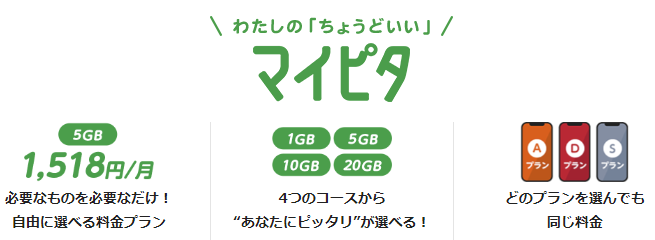
マイピタは、2021年2月1日より提供されている新料金プランです。旧プランよりも手頃な料金で利用できるように料金プランが見直しされました。
1GB、5GB、10GB、20GBの4つのデータ容量から選んで契約できます。
マイピタは余ったデータ容量は翌月に自動繰り越し可能で、翌月に繰り越したデータ容量が優先的に消費されます。
| 基本データ容量 | 音声通話+データ通信 (デュアルタイプ) | データ通信のみ (シングルタイプ) |
|---|---|---|
| 1GB | 1,298円 | 880円 |
| 5GB | 1,518円 | 1,265円 |
| 10GB | 1,958円 | 1,705円 |
| 20GB | 2,178円 | 1,925円 |
通信速度で選ぶ料金プラン「マイそく」
マイそくは、通信速度で選ぶデータ通信が使い放題になるプランです。
ただし、データ通信が使い放題になる代わりに月曜から金曜の12時~13時、または直近3日間で10GB以上利用すると通信速度が最大32kbpsになります。音声通話は制限時間中も問題なく利用できます。
通信速度の違いによって4プランが用意されています。
| 月額料金 | 通信速度 | |
| スタンダード | 月額990円 | 最大1.5Mbps |
| プレミアム | 月額2200円 | 最大3Mbps |
| ライト | 月額660円 | 最大300kbps |
| スーパーライト | 月額250円 | 最大32kbs |
スタンダード・プレミアム・ライトの3プランは、シングルタイプ(データ通信のみ利用可能)でも、デュアルタイプ(データ通信+音声通話が利用可能)でも料金は同じです。
スーパーライトは「デュアルタイプ」のみ提供となり、シングルタイプでの提供はありません。
mineo(マイネオ)のメリット・特徴まとめ
メリット
- ドコモ回線/au回線/ソフトバンク回線が選べる。サービスエリアは全く同じ
- 料金プラン(マイそくとマイピタ)は毎月変更可能
- 「5G通信オプション」に加入すれば、5G対応スマホを持って5G対応エリアに行けば5Gデータ通信できる
- パケット放題Plus/夜間フリーなどの使い放題オプションが用意されている
- 通話頻度に合わせた3つの通話オプションが用意されている
- 2年縛りや契約解除料なし
- mineoはLINEの年齢確認可能!(デュアルタイプは年齢認証ができて、ID検索が利用できる)
mineoのユニークなサービス
- 全国のmineoユーザー同士で余ったデータ容量をやり取りできる(預ける・もらえる)「フリータンク」制度がある
- 余ったパケットを友達や家族にギフトとして贈ることができる「パケットギフト」制度がある
- 当月中に使い切れなかった基本データ容量やパケットチャージ容量等を翌月に繰り越し、そのパケットを最大10回線までシェアする「パケットシェア」制度がある
- コミュニティサイト「マイネ王」があり、困ったことはだいたいここで解決できる
パケット放題Plus/夜間フリーなどの使い放題オプションが用意されている
- 【マイピタ専用】最大1.5Mbpsで24時間使い放題になる「パケット放題Plus」(月額385円)
- 【マイそく専用】毎日22時30分から7時30分まで使い放題になる「夜間フリー」(月額990円)
の2つの使い放題オプションが用意されています。
使い放題オプションはWi-FiテザリングやBluetoothテザリング利用時も対象なのでご安心ください。
パケット放題 Plusは、mineoスイッチONで最大1.5Mbpsのデータ通信が使い放題になる「マイピタ」専用オプションサービスです。ネットやSNSはもちろん、動画の視聴もできます。シングルタイプは5GB/10GB/20GBコース選択時、デュアルタイプ契約時は1GB/5GB/10GB/20GBコース選択時に申し込めます。
夜間フリーオプションは、毎日22時30分から7時30分までの間、通常のmineo回線速度でパケット消費せず使い放題になる「マイそく」専用オプションサービスです。
通話頻度に合わせた3つの通話オプションが用意されている
| 10分かけ放題 | 月額550円 |
| 時間無制限かけ放題 | 月額1210円 |
| 10分通話パック | 月額110円 |
| 通話料 | 22円/30秒 |
| mineoでんわ | 10円/30秒 |
10分かけ放題、時間無制限かけ放題、10分通話パックは、専用アプリ不要で、端末にもともとついている通話アプリから利用可能です。
10分通話パックは使わなかった文は翌月に繰越できる(最大10分間繰越可能)なので、まれな長電話にも対応できます。
なお、通話オプション未加入でも専用アプリ「mineoでんわ」から電話を発信すると10円/30秒でかけることもできます。(mineoでんわは申し込みが必要)
通話オプション未加入状態でmineoでんわ以外から発信(もともとついている通話アプリから発信)した場合は、22円/30秒の通話料がかかります。
2年縛りや契約解除料なし
mineoは、2年縛り(最低利用期間・契約期間の縛り)や契約解除料、MNP転出手数料はありません。
2015年7月1日から最低利用期間および解約清算金(違約金・契約解除料)が撤廃されています。シングルタイプもデュアルタイプも気軽に試すことができます。
2021年4月1日よりMNP転出手数料が一律無料になっています。将来mineoから他社に乗り換えたくなったときも安心です。
auからmineo(マイネオ)に乗り換えるデメリット・注意点まとめ
auのAndroidスマホはドコモ回線やソフトバンク回線との相性が悪い
auから発売されたAndroidスマホは、au回線には完璧に対応していますが、ドコモ回線やソフトバンク回線には対応していない可能性が高いです。auのAndroidスマホをmineoで使うならau回線がおすすめです。
auから発売されたAndroidスマホにmineoのドコモ回線/ソフトバンク回線SIMカードを入れても、場所によっては電波が繋がりにくい・圏外になるなど不便な可能性があります。
auのiPhoneは、SIMロックを解除したSIMフリー状態にすればau回線だけでなくドコモ回線/ソフトバンク回線が使えるようになるのでご安心ください。
高速通信+使い放題プランが無い
mineoには、auの使い放題MAXのように、高速通信できてデータ通信が使い放題になるプラン、データ無制限プランはありません。
パケット放題Plusは最大1.5Mbps、マイそくは最大3Mbpsでしか通信できません。
通信速度はau本家よりも確実に落ちる&昼休みや通勤時間帯は通信速度が低下する
auからmineoに乗り換えると、通信速度はau本家よりも確実に落ちます。
mineoのau回線は、KDDIから回線を借りて(KDDIにお金を払って)サービスを提供していますが、au本家と同じような通信速度は絶対に出ません。
平日の昼休みや通勤・帰宅時間帯には、一時的にインターネットからスマホへのトラフィック量が多くなり、交通渋滞のように混雑が発生して、通信速度が低下する傾向にあります。
同時に利用する人が多ければ多いほど通信速度は低下します。また、新宿駅や東京駅など、単純に人が多い場所でも通信速度は低下します。
auスマートバリューなどの割引が適用対象外・減額になる可能性
auからmineoに乗り換えると、auの「家族割」「家族割プラス」や「auスマートバリュー」が利用できなくなります。
家族割は家族間の国内通話料・SMS送信料を割引してくれるサービスです。auからmineoに乗り換えると当然その回線への通話やSMS送信は割引対象外になります。auからmineoの家族に電話をかけると通話料がかかります。
家族割プラスは同居家族3回線以上の場合、1人あたり翌月から永年1,100円/月割引してくれるサービスですが、au契約回線数が減少することで割引の条件を満たさなって割引が適用されなくなる可能性があります。
auスマートバリューはauひかりなどのネットとセットでauスマホの利用料金が最大1,000円/月割引されるサービスですが、auからmineoに乗り換えると当然割引は適用されません。
mineoでは、家族割引や複数回線割引が用意されています。
auからmineo(マイネオ)に乗り換え(MNP)でよくある質問
auスマホそのままでmineoに乗り換えできる?
- auからmineo(マイネオ)に乗り換える
- auで購入した機種(スマホ)はそのままmineoでも使いたい
というときは、mineoではSIMカードのみ/eSIMのみを他社から乗り換えで契約すればOKです。
auで①スマホのSIMロック解除手続き、②MNP予約番号の発行が完了したら、mineoを他社から乗り換えで申し込み、mineoで回線切替手続き完了後、auスマホからauのSIMカードを抜いて、mineoのSIMカードを入れるだけでOKです。
mineoではスマホを購入しなくてもOKです。SIMカードのみ/eSIMのみを契約しましょう。
auからmineoに乗り換えるときに発生する費用は何円?
- 【au】契約解除料無料(2022年3月31日で廃止)
- 【au】MNP転出手数料無料(2021年4月1日から無料)
- 【au】auからmineoに乗り換えた月の、auの利用料金(日割り計算なしで1ヶ月分請求)
- 【au】auでスマホを分割払いで購入していて、支払いが終わっていない場合
- 【au】SIMロック解除手数料(店舗だけ、Webなら無料)
- 【mineo】契約事務手数料3300円
- 【mineo】SIMカード発行料/eSIMプロファイル発行料440円
- 【mineo】契約した月の利用料金(日割り計算)
auからmineoに乗り換えるときに、au側で契約解除料(違約金)やMNP転出手数料が発生することはありません。ご安心ください。もう更新月とか更新月以外を期にする必要は一切ありません。
基本使用料、データ定額サービスの定額料、オプション料については、月途中の解約であっても1ヶ月分の料金が請求されます。
auでスマホ分割払い中でもmineoに乗り換えできる?
- auからmineoに乗り換えたい
- auでiPhoneを分割払いで購入している
- その分割払いがまだ終わっていない(完済していない)
状態でもmineoに乗り換えできますが、auで買ったスマホの代金の残りの支払いは続きます。
たとえば、auで24回払いでiPhone 12を契約していて、18回目まで支払っているときにmineoに乗り換えた場合は、残り6回の支払いがmineoに乗り換えても継続します。
代金の残りの支払いがチャラになることは絶対にありません。なお、分割払いの一括精算も可能です。
auからmineoに乗り換えるとき、ベストなタイミングはいつ?
私なら月初~中旬までにはmineoに乗り換えます。
au
auは、解約した月や他社に乗りかえた月の月額料金は、日割り計算されずに1ヶ月分の支払いが必要になります。
日割り計算されないのでいつでもmineoに乗り換えてOKですが、月末ギリギリになっての乗り換えはやめたほうがいいです。
それはなぜかというと、auからmineoへの回線切替が月をまたいでしまった場合は、翌月のauの月額料金の支払いが必要になるからです。
たとえば、
- auからmineoに乗り換える
- 1月29日にmineoのSIMカードを「他社から乗り換え」で申し込んだ
- 2月1日にSIMカードが届いた
- 2月1日にmineoでMNP開通手続きをした
場合は、2月1日付けでauが自動解約されて、mineoが開通します。1月分だけでなく、2月分のauの月額料金の支払いが必要です。
mineo
mineoは契約開始月の基本料金は日割り計算されて請求されます。月間データ容量は日割り計算されずに全部使えます。(3GBプランで契約したなら月途中で契約しても3GB全部使えます)
月中旬以降に乗り換えがお得でしょう。
au ID/Pontaポイント/au PAY残高はどうなる?
auからmineoに乗り換えても、「au PAY 残高」は引き続き利用できます。
また、「Pontaポイント」「Pontaポイント(au PAY マーケット限定)」「au WALLET ポイント」もポイントの有効期限内であれば利用可能です。
au IDのログインを電話番号で利用の場合、解約後はメールアドレスを登録の上、メールアドレスでのログインになります。
auのキャリアメールアドレスを使い続けたいんだけど?
auのキャリアメールアドレス(@ezweb.ne.jp / @au.com)を使い続けたいという人は、auからmineoに乗り換え完了後にauメール持ち運び | サービス・機能 | auを申し込んでください。
auメール持ち運びは月額330円、1年で合計3960円かかります。
auからmineoに乗り換えてもLINEは使える?
auからmineoに乗り換えてもLINEは問題なく使えます。
デュアルタイプ契約時であればLINEの年齢確認もできます。
LINEでは青少年のLINEユーザーをトラブルから未然に守るため、キャリア各社と連携し18歳未満の方はLINEのID設定およびID検索、電話番号を利用した友だち検索、オープンチャットの一部機能を利用することができないよう、部分的な機能制限を実施しています。
全ての機能をご利用いただくには年齢確認を行ってください。
お試し200MBコース、マイそくスーパーライトを申込の場合は契約事務手数料無料の適用対象外
【当サイト経由申し込みで適用】mineo × 提携サイト限定事務手数料無料キャンペーン
2022年7月1日から終了日未定で、当サイト【MINEONAIRE】を経由してmineoを申し込むと、契約事務手数料3300円が無料になる「mineo × 提携サイト限定事務手数料無料キャンペーン」が適用されます!(※SIMカード発行手数料440円は支払い必要)
キャンペーンが適用されているかどうかは、mineo申し込み中のステップ5「お支払い情報入力」の【キャンペーン等適用状況】で確認できます。
「提携サイト限定事務手数料無料キャンペーン」が適用されていることを確認してください。
---------------キャンペーン概要---------------
【mineo × 提携サイト限定 事務手数料無料キャンペーン】【キャンペーン期間】
2022年7月1日~終了日未定【特典内容】
通常3,300円(税込)の契約事務手数料を無料といたします。【適用条件】
キャンペーン期間内に当サイトのリンクからキャンペーン専用ページに遷移して新規お申込みされた方【注意事項】
・特典適用にはご利用のWebブラウザのCookieおよびJavaScriptのご利用を有効にしていただく必要がございます。
・キャンペーン専用お申し込みサイト(当ページ)以外からのお申し込みは適用対象外となります。
・キャンペーンの適用はお申し込み後の契約内容通知書をもってお知らせいたします。
・お支払いの状況によっては、特典が適用されない場合があります。
・法人名義の方は適用対象外となります。
・お試し200MBコース、マイそくスーパーライトをお申し込みの場合は適用対象外となります。
・本キャンペーンは予告なく内容の全部または一部を変更・終了、もしくは延長させていただく場合があります。
------------------------------------------------------
お試し200MBコース、マイそくスーパーライトを申込の場合は契約事務手数料無料の適用対象外